事情是這樣的:今天晚上,女朋友讓我十二點催她睡覺。 不過,可是我實在太困了,熬不下去…… 是吧?女朋友哪有睡覺重要? 但,女朋友的命令,我是不敢違抗的…… 但是睡覺也不能缺! 這時候我們該怎麼辦呢?是時候讓Python登場了! Python登場這次我們來做一個自動發送微信的程式,在深夜十二點的時候給 ...
事情是這樣的:今天晚上,女朋友讓我十二點催她睡覺。
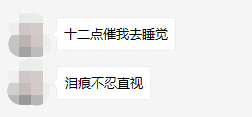
不過,可是我實在太困了,熬不下去…… 是吧?女朋友哪有睡覺重要?

但,女朋友的命令,我是不敢違抗的……

但是睡覺也不能缺!
這時候我們該怎麼辦呢?是時候讓Python登場了!
Python登場
這次我們來做一個自動發送微信的程式,在深夜十二點的時候給女朋友發去消息,也算是盡了一個男朋友的義務了。
安裝和導入
我們需要兩個模塊:apscheduler,pyautogui
快捷鍵 Windows+r 打開運行控制框,輸入 cmd,進入命令行,輸入:
pip install apscheduler pip install pyautogui
導入:
import pyautogui from datetime import datetime from apscheduler.schedulers.blocking import BlockingScheduler # 阻塞當前進程的調度器 # blocking類型調度器會阻塞當前進程,若你想要後臺運行的調度器,可以使用以下代碼: # from apscheduler.schedulers.background import BackgroundScheduler
pyautogui
首先我們來實現自動發送消息
pyautogui 是一個非常強大的庫,可以操作滑鼠和鍵盤。我們將用它來完成自動操作電腦。
先來做一些基本設置:
pyautogui.PAUSE = 1 # 設置每一步操作的間隔(秒),可防止操作太快
然後我們登錄微信,最小化。
接下來我們把滑鼠放到微信的任務欄圖標上,運行以下語句,獲取此時游標的坐標,返回一個Point對象:
print(pyautogui.position()) # 列印坐標,Point(x=148, y=879) icon_position = pyautogui.position() # Point(x=148, y=879)
打開微信,選擇女朋友的回話視窗,將滑鼠放在輸入框上,同樣獲取游標坐標,為了將焦點鎖定到輸入框以方便待會的輸入。
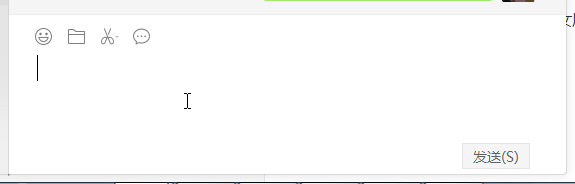
print(pyautogui.position()) # 列印坐標,Point(x=174, y=751) entry_position = pyautogui.position() # Point(x=174, y=751)
接下來,控製程序依次點擊這兩個點:
pyautogui.click(icon_position) # 預設左鍵單擊 # pyautogui.click(148, 879) pyautogui.click(entry_position) # pyautogui.click(174, 751)
打開微信並鎖定焦點後,我們開始輸入文本。
輸入文本可以有兩種方式:
- pyautogui.typewrite(['o', 'n', 'e', 'enter'])
在方法中傳入一個列表,裡面每一元素都是單個字母或特殊按鍵
- pyautogui.typewrite('You can type multiple letters in this way')
傳入字元串,但不能同時列印字母和特殊按鍵。
這兩種方式都不能直接輸入中文,所以只能依靠你的輸入法來輸入中文了。
pyautogui.typewrite([*list('zhengzai '), *list('jinxing '), 'shift', *list('pyautogui'), 'shift', *list('shiyan '), 'enter'], 0.1) # 第一個參數是輸入文本,第二個是輸入每個字元的間隔時間
為了使我們的操作更加 人模狗樣 像人的操作,我麽來加上移動滑鼠的代碼:
pyautogui.moveTo(icon_position, duration=2) # duration為執行時長,可選 pyautogui.click(icon_position) pyautogui.moveTo(entry_position, duration=2) pyautogui.click(entry_position) pyautogui.typewrite([*list('zhengzai '), *list('jinxing '), 'shift', *list('pyautogui'), 'shift', *list('shiyan '), 'enter'], 0.1) # 第二個參數為按下每一個字母的間隔,可選
看看效果:
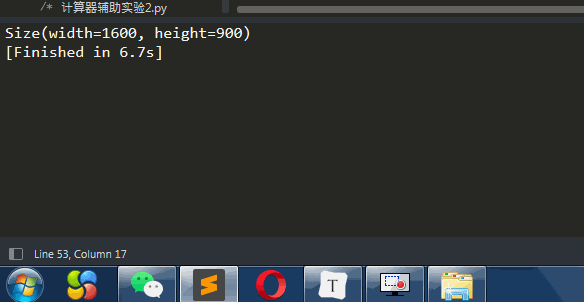
當然,若是你要輸入的內容實在很多,又嫌麻煩,可以通過複製粘貼來實現:
import pyperclip pyperclip.copy('正在進行發中文試驗,看到請忽略,更不要罵傻逼') # 複製 pyautogui.hotkey('ctrl', 'v') # 按下組合鍵的方法,ctrl+v粘貼 pyautogui.press('enter') # 按下按鍵
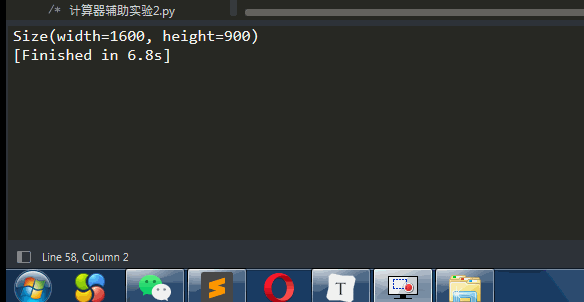
這樣,我們便完成了自動發送微信消息的功能了。
apscheduler
APScheduler 是一個Python庫,可實現延遲調度要執行Python代碼的功能,可以只執行一次,也可以定期執行。可以隨時添加新任務或刪除舊任務。能夠十分方便地進行定時任務。
scheduler = BlockingScheduler() # 實例化一個調度器 scheduler.add_job(main, 'date', run_date=datetime(2021, 8, 18, 24, 00, 00)) # 添加任務 scheduler.start()
add_job 方法在這裡傳了 3 個參數,第一個為到時間後要執行的函數,第二個為觸發器的類型。這裡選用的是 date 觸發器,特定的時間點觸發,作業任務只會執行一次。第三個參數 run_date 就是執行的時間。在這前我已經把自動發送消息的代碼封裝為了 main 函數,只需到時後調用即可。
完整代碼
import pyautogui import pyperclip from datetime import datetime from apscheduler.schedulers.blocking import BlockingScheduler def main(): pyautogui.PAUSE = 0 icon_position = pyautogui.Point(x=148, y=879) # 任務欄圖標位置 entry_position = pyautogui.Point(x=174, y=751) # 輸入框位置 pyautogui.moveTo(icon_position, duration=1) # duration為執行時長,可選 pyautogui.click(icon_position) pyautogui.moveTo(entry_position, duration=0.7) pyautogui.click(entry_position) pyperclip.copy('快去睡覺') pyautogui.hotkey('ctrl', 'v') pyautogui.press('enter') pyperclip.copy('笨豬') pyautogui.hotkey('ctrl', 'v') pyautogui.press('enter') scheduler = BlockingScheduler() # 實例化 scheduler.add_job(main, 'date', run_date=datetime(2021, 8, 18, 24, 00, 00)) # 添加任務 scheduler.start()
結果
第二天早上起床,我被我媽媽罵了一頓,問我為什麼午夜12點的時候電腦還亮著,而且還在自己發微信!
不過,好在女朋友沒丟,我成功完成了女朋友的任務!




